Cara instalasi peripheral tambahan maupun aksesoris untuk program POS Finance Tools mulai dari barcode scanner untuk mini dan desktop printer hingga fasilitas download untuk validitas dan kelengkapannya lebih real praktis dan mudah.
barcode scanner . Mini Printer . Desktop printer . roll paper
Bagi anda yang sudah menggunakan beberapa jenis software toko dan program kasir untuk usaha anda, maupun yang sudah terbiasa menggunakan POS Finance tools, Perangkat tambahan seperti barcode scanner bisa dibilang cukup penting, dan bisa menjadi wajib jika anda sudah memiliki banyak stok dan item dengan kode barang yang berbeda-beda. Barcode scanner ini sangat membantu anda terutama saat input maupun entri stok dan juga saat transaksi penjualan oleh kasir, Semua bisa dilakukan dengan cepat tanpa harus ketik kode barang dengan typing satu-persatu. Barcode scanner sendiri memiliki banyak jenis dan spesifikasi mulai dari yang support 1D, 2D dan dengan kepekaan radius sinar optic yang bervariasi sesuai pilihan. Bascode scanner memiliki interface yang beragam seperti : PS2 (Motherboard ATX), PC-AT (Motherboard seri lama), USB (Universal Serial Bus), DB-9 dan DB-25. Instalasi barcode scanner ini sebenarnya cukup mudah karena disamping peripheral ini sudah PnP juga pasti disediakan driver oleh masing-masing vendor pembuatnya. Dianjurkan untuk lebih mudah, anda gunakan yang type interface USB karena paling mudah instalasinya dan compatible untuk PC jaman sekarang serta sudah lazim dan banyak yang menggunakannya. Untuk pengetesan setelah anda memasang barcode scanner, jangan langsung menjalankan program toko pos finance tools dahulu, Tapi tes dengan editor standar dulu dengan wordpad maupun notepad dulu, Scan kode barang yang akan diinput, jika kode sudah sama dengan yang tertera pada produk yang anda scan, Maka sudah pasti barcode anda compatible dan siap untuk digunakan.
Untuk penggunaan printer sendiri ada beberapa pilihan seperti :
Desktop Printer Mini Printer yaitu perangkat khusus yang berukuran mini yang biasa dipakai untuk cetak nota kasir dengan ukuran kecil namun bisa memuat data penjualan dengan huruf yang ideal dalam jumlah banyak dan memanjang. Printer type ini cocok untuk transaksi penjualan di bagian kasir. Type yang biasanya digunakan jenis laserjet series. Untuk menggunakan mini printer, pastikan setting dan konfigurasi sudah benar di panel transaksi kasir.
Mini PrinterDesktop printer adalah printer yang biasa anda gunakan untuk mencetak laporan maupun report grafik, data sheet dan lainnya dalam ukuran lebih besar seperti HVS, Kuarto, A4 dan lainnya. Dianjurkan jika anda menggunakan program toko pos finance tools dengan license single user, maka dalam Satu PC usahakan ada dua printer yang terdeteksi oleh OS pada komputer yang anda gunakan, Tujuannya supaya program bisa membedakan bentuk dan format cetakan untuk kertas berukuran kecil di panel kasir, maupun untuk printer standar desktop PC/Compatible.
Kecuali jika anda menggunakan license multiple client, Printer bisa dipisah, karena komputer khsusus untuk kasir sendiri, pengelola sendiri dan bagian stok sendiri. Tapi intinya semua fleksibel tergantung apa kebutuhan dan kapasitas toko yang anda kelola, Baik minimarket, grosir, ritel maupun supermarket dengan infrstruktur jaringan LAN yang khusus. Petunjuk konfigurasi jaringan program toko juga sudah disertakan didalamnya.
Kemudian untuk kertas sendiri bisa anda gunakan yang jenis thermal roll paper baik ukuran besar dan kecil (ribbon, ncr, dll), maupun dengan kertas biasa, Hanya saja jika anda menggunakan kertas biasa, pastikan saat akan mencetak posisi penjepit maupun pengait berada ditengah, sehingga hasil cetakan bisa center dan balance, baik untuk desktop dan mini printer.
PROGRAM TOKO | POS Finance ToolsUntuk selengkapnya, anda bisa langsung praktek dan mencobanya. Dan bagi anda yang belum mendownload versi update yang terbaru, Bisa download program kasir untuk toko maupun POS Finance Tools pada tautan berikut ini untuk validitas dan kelengkapan program sekaligus sebagai ciri software toko terbaik. Bagi anda yang sudah memiliki account premium full versi, anda bisa langsung download dan setup programnya. Dan bisa langsung aplikasikan petunjuk diatas. Bagi anda yang belum memiliki licencse premium full versi, Anda diperbolehkan mendownload untuk bisa ikut mencoba dan review, Hanya saja penggunaannya dibatasi, terbatas untuk evaluates dan trial. Pun demikian jika selama anda evaluasi serta trial merasa cocok dan sesuai dengan kebutuhan serta sudah memahami fungsi dan kapasitas program secara keseluruhan, Anda juga boleh menggunakan full versinya. Menu untuk register activate dan untuk technical support dan konsultasi, sudah disediakan semuanya dalam satu lajur panel pada program. Silahkan download dan simak selengkapnya. Berikut tautan download tersebut (Main installer dan Update - Dua file ini wajib diinstalasikan) agar bisa digunakan dan berjalan optimal.
Peripheral Aksesoris Program Kasir
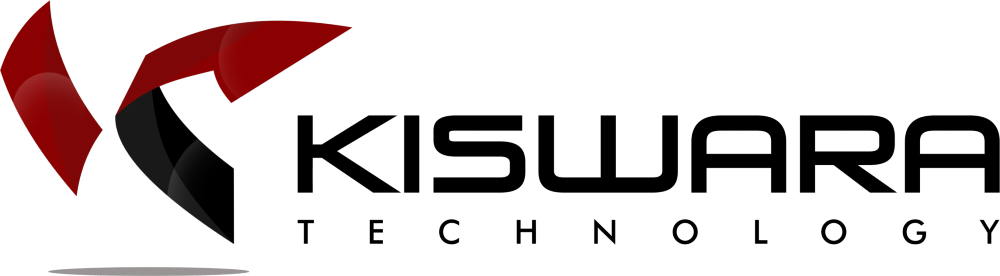




 KATEGORI
KATEGORI


